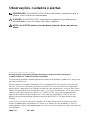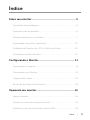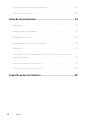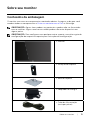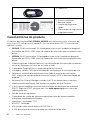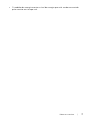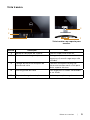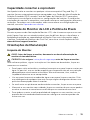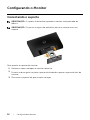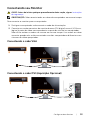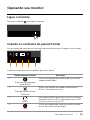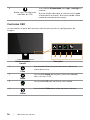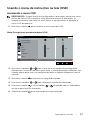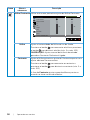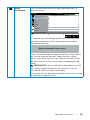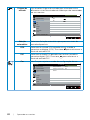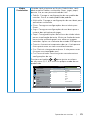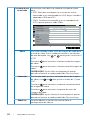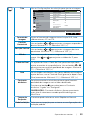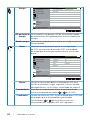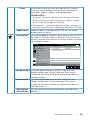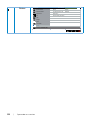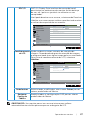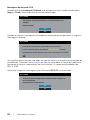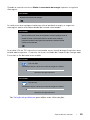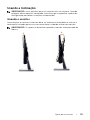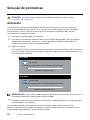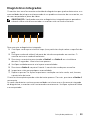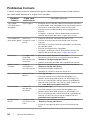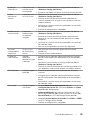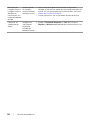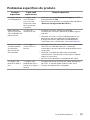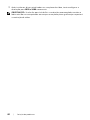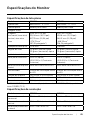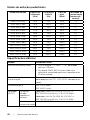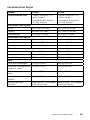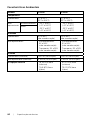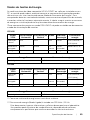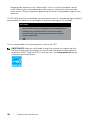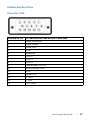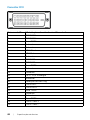No. do modelo: S2216M/S2316M
Modelo regulamentar: S2216Mc/S2316Mc
Manual de usuário
Dell S2216M/S2316M

Observações, cuidados e alertas
OBSERVAÇÃO: Uma OBSERVAÇÃO indica informações importantes que o
ajudam a usar melhor seu computador.
CUIDADO: Uma PRECAUÇÃO indica dano em potencial ao hardware ou
perda de dados se as instruções não forem seguidas.
AVISO: Um ALERTA indica o risco de danos materiais, danos pessoais ou
morte.
_________________________
As informações neste documento estão sujeitas a alteração sem aviso prévio.
© 2015-16 Dell Inc. Todos os direitos reservados.
É estritamente proibida a reprodução destes materiais de qualquer modo sem a permissão
por escrito da Dell Inc.
Marcas comerciais usadas neste texto: Dell e o logotipo DELL são marcas comerciais da
Dell Inc.; Microsoft e Windowssão marcas comerciais ou marcas comerciais registradas
da Microsoft. Corporation nos Estados Unidos e/ou em outros países, a Intel é uma marca
comercial registada da Intel Corporation nos E. U. A. e em outros países; ATI é uma marca
comercial da Advanced Micro Devices, Inc. ENERGY STAR é uma marca registrada da
Agência de Proteção Ambiental dos EUA. Como parceira da ENERGY STAR, a Dell Inc.
determinou que este produto atende às diretrizes da ENERGY STAR para eficiência de
energia.
Outras marcas e nomes comerciais podem ser usados neste documento para se referir
tanto a entidades que reivindiquem as marcas e os nomes ou seus produtos. A Dell Inc.
nega qualquer interesse de propriedade em marcas ou nomes comerciais que não sejam os
seus próprios.
2016 - 07 Rev. A03

Índice | 3
Índice
Sobre seu monitor ................................................................... 5
Conteúdos da embalagem .......................................................................5
Características do produto .......................................................................6
Identificando peças e controles .............................................................. 7
Capacidade conectar e reproduzir .......................................................10
Qualidade do Monitor de LCD e Política de Pixels ...........................10
Orientações de Manutenção .................................................................10
Configurando o Monitor ...................................................... 11
Conectando o suporte ............................................................................ 11
Conectando seu Monitor .......................................................................12
Organizando Cabos .................................................................................13
Remoção do Suporte do Monitor.........................................................13
Operando seu monitor ......................................................... 14
Ligue o monitor. .......................................................................................14
Usando os controles do painel frontal ................................................14
Usando o menu de instruções na tela (OSD) ..................................... 16

4 | Índice
Configurando a Resolução Máxima .....................................................29
Usando a Inclinação ............................................................................... 30
Solução de problemas .......................................................... 31
Autoteste ....................................................................................................31
Diagnósticos Integrados .........................................................................32
Problemas Comuns .................................................................................33
Problemas específicos do produto ......................................................36
Apêndice ....................................................................................................37
Avisos da FCC (somente para os EUA) e Outras informações
regulamentares ......................................................................................... 37
Entre em contato com a Dell ................................................................37
Configuração do seu monitor ...............................................................38
Especificações do Monitor ..................................................40

Sobre seu monitor | 5
Sobre seu monitor
Conteúdos da embalagem
O monitor vem com os componentes mostrados abaixo. Assegure-se de que você
recebeu todos os componentes e Entre em contato com a Dell se falta algo.
OBSERVAÇÃO: Alguns itens podem ser opcionais e podem não ser fornecidos
com o monitor. Alguns recursos ou mídias podem não estar disponíveis em
alguns países.
OBSERVAÇÃO: Para configurar com qualquer outro suporte, consulte o guia de
configuração do respectivo suporte para instruções de configuração.
∞ Monitor
∞ Elevação do suporte
∞ Base de suporte
∞ Adaptador de energia
∞ Cabo de Alimentação
(varia por países)

6 | Sobre seu monitor
∞ Cabo VGA
Dell
TM
UltraSharp U2715H Monitor
∞ Drivers e mídia de
documentação
∞ Guia de configuração
rápida
∞ Informações de segurança
e regulamentares
Características do produto
O monitor de tela plana Dell S2216M_S2316M tem uma matriz ativa, transistor de
filme fino (TFT), tela de cristal líquido (LCD) e iluminação de LED. Os recursos do
monitor incluem:
∞ S2216M: 54,61 centímetros (21,5 polegadas) área visível (medido na diagonal).
Resolução de 1920 x 1080, além de suporte de tela cheia para resoluções mais
baixas.
∞ S2316M: 58,42 centímetros (23 polegadas) área visível (medido na diagonal).
Resolução de 1920 x 1080, além de suporte de tela cheia para resoluções mais
baixas.
∞ Amplo ângulo de visão para permitir a visualização de uma posição sentada ou
em pé ou enquanto se move de um lado-a-lado.
∞ Capacidade Plug and Play se suportada pelo seu sistema.
∞ Instruções na tela (OSD) para facilidade de configuração e otimização da tela.
∞ Software e mídia de documentação inclui todo o arquivo de informação
(INF), arquivo de combinação de cores de imagem (ICM) e documentação do
produto.
∞ Software Dell Display Manager incluído (no CD em anexo com o monitor).
∞ Monitor certificada Energy Star exceto nas regiões da Ásia Pacífico.
∞ A Dell registra produtos no sistema de avaliação de desempenho ambiental
EPEAT. Registto EPEAT varia por país. Ver www.epeat.net para o status de
registro pelo país.
∞ Slot de trava de segurança.
∞ Capacidade de mudar de aspecto amplo para razão de aspecto padrão,
mantendo a qualidade da imagem.
∞ Monitores Certificados TCO.
∞ BFR/PVC- reduzido.
∞ Alta taxa de contraste dinâmico (8.000.000:1).
∞ 0,3 W de energia de reserva, quando no modo de suspensão.

Sobre seu monitor | 7
∞ O medidor de energia mostra o nível de energia que está sendo consumido
pelo monitor em tempo real.

8 | Sobre seu monitor
Identificando peças e controles
Vista frontal
Controles do painel frontal
2
1
Rótulo Descrição
1 Botões de função (Para obter mais informações, consulte Operando seu
monitor)
2 Botão Liga/ Desliga (com indicador de LED)
OBSERVAÇÃO: Para monitores com painéis frontais brilhantes o usuário deve
considerar a colocação do monitor uma vez que o painel frontal pode causar
reflexos incômodos da luz ambiente e superfícies brilhantes.
Vista traseira sem suporte para monitor

Sobre seu monitor | 9
Vista traseira
4
5
1
2
3
Vista traseira com suporte para
monitor
Rótulo Descrição Uso
1 Botão de liberação do suporte Libera o suporte do monitor.
2 Slot de trava de segurança Protege monitor com trava de
segurança (trava de segurança não
incluído).
3 Código de barras de etiqueta do
número de série
Consulte a etiqueta se precisar
entrar em contato com a Dell para
obter suporte técnico.
4 Slot de gestão de cabo Para organizar os cabos colocando-
os na fenda.
5 Etiqueta de regulamentação Lista as aprovações regulamentares.

10 | Sobre seu monitor
Vista lateral
Vista inferior
231
Vista inferior com suporte para monitor
Rótulo Descrição Uso
1 Porta adaptador de
energia
Para conectar o cabo de alimentação do
monitor utilizando um adaptador de 12V DC
para a transição.
2 Porta DVI(HDCP) Para conectar o computador ao monitor
usando um cabo DVI.
3 Porta VGA Para conectar o computador ao monitor
usando um cabo VGA.

Sobre seu monitor | 11
Capacidade conectar e reproduzir
Você pode instalar o monitor em qualquer sistema compatível Plug and Play. O
monitor fornece automaticamente ao computador seus Dados de Identificação de
Exibição Estendida (EDID) usando Canal de Dados de Exibição (DDC) para que o
sistema possa se configurar e otimizar as configurações do monitor. A maioria das
instalações de monitor é automática, você pode selecionar configurações diferentes,
se desejar. Para obter mais informações sobre como alterar as configurações do
monitor, consulte Operando seu monitor.
Qualidade do Monitor de LCD e Política de Pixels
Durante o processo de fabricação do Monitor LCD, não é incomum que um ou mais
pixels fiquem fixos em um estado imutável, que são difíceis de ver e não afetam a
qualidade de exibição ou capacidade de utilização. Para mais informações sobre
a política Qualidade do Monitor e de Pixel Dell, consulte o site de Suporte da Dell:
www.dell.com/support/monitors.
Orientações de Manutenção
Limpeza do Monitor
AVISO: Antes de limpar o monitor, desconecte o cabo de alimentação do
monitor da tomada elétrica.
CUIDADO: Leia e siga as Instruções de segurança antes de limpar o monitor.
Para melhores práticas, siga as instruções na lista abaixo ao desembalar, limpar ou
manusear seu monitor:
∞ Para limpar a tela antiestática, umedeça levemente um pano limpo e macio com
água. Se possível, use um tecido especial para limpeza de tela ou uma solução
adequada para revestimento antiestático. Não use benzeno, tíner, amônia,
limpadores abrasivos ou ar comprimido.
∞ Use um pano levemente umedecido, água morna para limpar o monitor. Evite
usar detergente de qualquer tipo uma vez que alguns detergentes deixam uma
película esbranquiçada sobre o monitor.
∞ Se você notar um pó branco ao desembalar o monitor, limpe-o com um pano.
∞ Manuseie o seu monitor com cuidado, já que um monitor de cor escura podem
arranhar e mostrar a marca branca mais do que um monitor de cor clara.
∞ Para ajudar a manter a melhor qualidade de imagem em seu monitor, use um
protetor de tela mudando dinamicamente e desligue o monitor quando não
estiver em uso.

12 | Configurando o Monitor
Configurando o Monitor
Conectando o suporte
OBSERVAÇÃO: O suporte é destacável quando o monitor é despachado da
fábrica.
OBSERVAÇÃO: Os passos a seguir são aplicáveis para um monitor com um
suporte.
2
3
Para acoplar o suporte do monitor:
1.
Remova a capa e coloque o monitor sobre ela.
2.
Encaixe as duas guias na parte superior da fenda do suporte na parte de trás do
monitor.
3.
Pressione o suporte até que encaixe no lugar.

Configurando o Monitor | 13
Conectando seu Monitor
AVISO: Antes de iniciar qualquer procedimento desta seção, siga as Instruções
de segurança
OBSERVAÇÃO: Não conecte todos os cabos do computador ao mesmo tempo.
Para conectar o monitor para o computador:
1.
Desligue o computador e desconecte o cabo de alimentação.
2.
Conecte ou o cabo conector do monitor branco (DVI digital) ou azul (VGA ana-
lógico) à porta de vídeo correspondente na parte de trás do seu computador.
Não utilizar ambos os cabos no mesmo ao mesmo tempo. Use ambos os cabos
somente quando eles estão conectados em dois computadores diferentes com
sistemas de vídeo apropriados.
Conectando o cabo VGA
Conectando o cabo DVI (Aquisição Opcional)

14 | Configurando o Monitor
Organizando Cabos
Depois de conectar todos os cabos necessários ao monitor e ao computador, use a
fenda para gerenciamento de cabos para organizar todos os cabos como mostrado
acima.
OBSERVAÇÃO: Após os cabos estão ligados, eles têm de ser desligados de novo
a encaminhá-los através do orifício.
Remoção do Suporte do Monitor
OBSERVAÇÃO: Para evitar arranhões na tela LCD durante a remoção da base,
certifique que o monitor é colocado em uma superfície limpa.
OBSERVAÇÃO: Os passos a seguir são aplicáveis para um monitor com um
suporte.
2
3
22
3
2
2
Para remover o suporte:
1.
Coloque o sobre um pano macio ou almofada.
2.
Use uma chave de fenda longa e fina para empurrar a trava de liberação.
3.
Uma vez que a trava é liberada, retire a base do monitor.

Operando seu monitor | 15
Operando seu monitor
Ligue o monitor.
Pressione o botão para ligar o monitor.
Usando os controles do painel frontal
Use os botões de controle na frente do monitor para ajustar a imagem a ser exibida.
5
1
2
34
A tabela a seguir descreve os botões do painel frontal:
Botão do painel frontal Descrição
1
Teclas de atalho/Modos
predefinidos
Utilize este botão para escolher de uma lista de
modos predefinidos.
2
Tecla de atalho/ Brilho/
Contraste
Utilize este botão para aceder diretamente à
Brilho / Contraste no menu.
3
Menu
Use o botão MENU para abrir o menu na tela de
Exibição na Tela (OSD) e selecione o menu OSD.
Ver Acessando o menu OSD.
4
Sair
Utilize este botão para voltar ao menu principal
ou sair do menu OSD principal.

16 | Operando seu monitor
5
Botão Liga/ Desliga (com
indicador de LED)
Use o botão Alimentação para ligar e desligar. o
monitor.
Branco sólido indica que o monitor está Ligado
e totalmente funcional. Branca piscando indica
modo de economia de energia.
Controles OSD
Use os botões na parte da frente do monitor para ajustar as configurações de
imagem.
1 234
Botão do painel
frontal
Descrição
1
Cima
Use o botão Para cima para aumentar valores ou
mover para cima.
2
Baixo
Use o botão baixo para ajustar (faixas de redução)
itens no menu OSD.
3
OK
Use o botão OK para confirmar sua seleção.
4
Voltar
Use o botão Voltar para voltar ao menu anterior.

Operando seu monitor | 17
Usando o menu de instruções na tela (OSD)
Acessando o menu OSD
OBSERVAÇÃO: Se você alterar as configurações e prosseguir para outro menu
ou sair do menu OSD, o monitor salva automaticamente as alterações. As
mudanças também são salvas se você alterar as configurações e aguardar o
menu OSD desaparecer.
1.
Pressione o botão
para visualizar o menu principal OSD.
Menu Principal para entrada analógica (VGA)
Brilho/contraste
Ajuste automático
Origem de entrada
Cor
Tela
Energia
Menu
Personalizar
Outros
Resolução: 1920x1080, 60Hz
Dell S2X16M Uso da Energia
75
%7
5%
2.
Pressione os botões
e para mover entre as opções de configuração.
Quando você move de um ícone para outro, o nome da opção é realçada. Veja
a tabela abaixo para uma lista completa de todas as opções disponíveis para o
monitor.
3.
Pressione o botão
ou para ativar a opção destacada.
4.
Pressione os botões
e para selecionar o parâmetro desejado.
5.
Pressione o botão
e use os botões e de acordo com os indicadores
no menu para fazer as alterações.
6.
Selecione o botão
para retornar para o menu principal.

18 | Operando seu monitor
Ícone Menu e
submenus
Descrição
Brilho/Contraste Utilize este menu para ativar ajuste de Brilho/Contraste.
Brilho/contraste
Ajuste automático
Origem de entrada
Cor
Tela
Energia
Menu
Personalizar
Outros
Resolução: 1920x1080, 60Hz
Dell S2X16M Uso da Energia
75
%7
5%
Brilho Ajusta a luminosidade do Brilho da luz de fundo.
Pressione o botão
para aumentar o brilho e pressione
o botão
para diminuir o brilho (mín. 0 e máx. 100).
OBSERVAÇÃO: Ajuste manual de brilho é desativado
quando o Contraste Dinâmico é ligado.
Contraste Ajuste o Brilho primeiro e ajuste de Contraste apenas se o
ajuste adicional for necessário.
Pressione o botão
para aumentar o contraste e
pressione o botão
para diminuir o contraste (mín. 0 e
máx. 100).
A função Contraste ajusta o grau de diferença entre o
escuro e o claro na tela do monitor.

Operando seu monitor | 19
Ajuste
Automático
Use esta tecla para ativar configuração automática e
ajustar o menu.
Brilho/contraste
Origem de entrada
Cor
Tela
Energia
Menu
Personalizar
Outros
Resolução: 1920x1080, 60Hz
Dell S2X16M Uso da Energia
Pressione para ajustar a tela automaticamente.
Ajuste automático
A seguinte caixa de diálogo aparece em uma tela preta
quando o monitor se ajusta automaticamente para a
entrada de corrente:
Ajuste automático em curso…
Ajuste Automático permite que o monitor se auto-ajuste
ao sinal de vídeo de entrada. Depois de usar o Auto
Ajuste, você pode ajustar o seu monitor usando o Clock
de pixel (Grosso) e Fase (Fino) sob as configurações de
vídeo.
OBSERVAÇÃO: Ajuste automático não ocorre se você
pressionar o botão enquanto não existirem sinais de
entrada de vídeo ou cabos conectados.
Esta opção só está disponível quando você estiver usando
o conector analógico (VGA).

20 | Operando seu monitor
Origem de
entrada
Use o botão Origem de entrada para selecionar entre
diferentes sinais de entradas de vídeo que são conectadas
ao seu monitor.
Brilho/contraste
Cor
Tela
Energia
Menu
Personalizar
Outros
Resolução: 1920x1080, 60Hz
Dell S2X16M Uso da Energia
Seleção automática
Ajuste automático
Origem de entrada
VGA
DVI
Seleção
automática
Selecione Seleção automática para procurar sinais de
entrada disponíveis.
VGA Selecione a entrada VGA quando estiver usando o
conector analógico (VGA). Pressione
para selecionar a
fonte de entrada VGA.
DVI Selecione entrada DVI quando você estiver usando o
conector digital (DVI). Pressione
para selecionar a
fonte de entrada DVI.
Cor Use Cor para ajustar o modo de configuração de cor.
Brilho/contraste
Tela
Energia
Menu
Personalizar
Outros
Resolução: 1920x1080, 60Hz
Dell S2X16M Uso da Energia
Modos predefinidos
Ajuste automático
Origem de entrada
Cor
Padrão
RGB
Formato de cor de entrada
Redef cor
A página está carregando...
A página está carregando...
A página está carregando...
A página está carregando...
A página está carregando...
A página está carregando...
A página está carregando...
A página está carregando...
A página está carregando...
A página está carregando...
A página está carregando...
A página está carregando...
A página está carregando...
A página está carregando...
A página está carregando...
A página está carregando...
A página está carregando...
A página está carregando...
A página está carregando...
A página está carregando...
A página está carregando...
A página está carregando...
A página está carregando...
A página está carregando...
A página está carregando...
A página está carregando...
A página está carregando...
A página está carregando...
-
 1
1
-
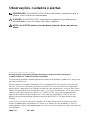 2
2
-
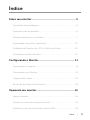 3
3
-
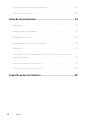 4
4
-
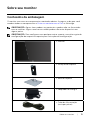 5
5
-
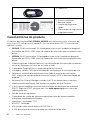 6
6
-
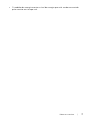 7
7
-
 8
8
-
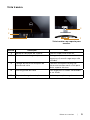 9
9
-
 10
10
-
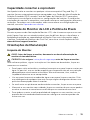 11
11
-
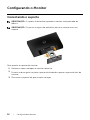 12
12
-
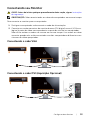 13
13
-
 14
14
-
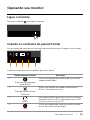 15
15
-
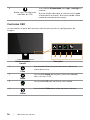 16
16
-
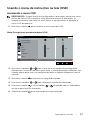 17
17
-
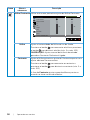 18
18
-
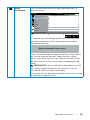 19
19
-
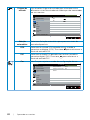 20
20
-
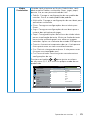 21
21
-
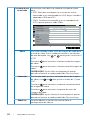 22
22
-
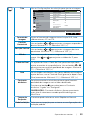 23
23
-
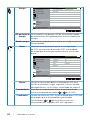 24
24
-
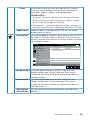 25
25
-
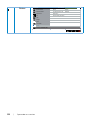 26
26
-
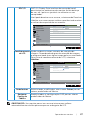 27
27
-
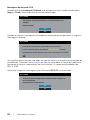 28
28
-
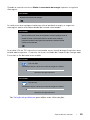 29
29
-
 30
30
-
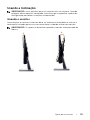 31
31
-
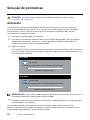 32
32
-
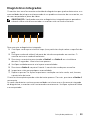 33
33
-
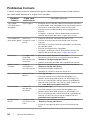 34
34
-
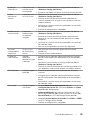 35
35
-
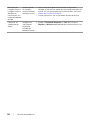 36
36
-
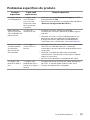 37
37
-
 38
38
-
 39
39
-
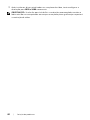 40
40
-
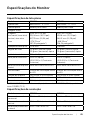 41
41
-
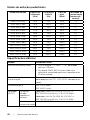 42
42
-
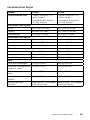 43
43
-
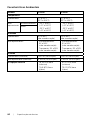 44
44
-
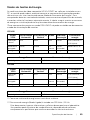 45
45
-
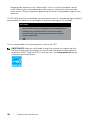 46
46
-
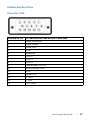 47
47
-
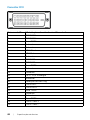 48
48
Artigos relacionados
-
Dell S2318HN/S2318NX Guia de usuario
-
Dell S2718H/S2718HX Guia de usuario
-
Dell S2718HN/S2718NX Guia de usuario
-
Dell S2317HJ Guia de usuario
-
Dell P4317Q Guia de usuario
-
Dell 24 Monitor: SE2417HG Guia de usuario
-
Dell SE2416HM Guia de usuario
-
Dell SE2216HV Guia de usuario
-
Dell SE2216H/SE2216HM Guia de usuario
-
Dell S2218M Guia de usuario